Katrs disks, kuru pievienojat datoramPiemēram, iekšējais cietais disks, jebkurš ārējais cietais disks, USB zibatmiņas diski utt., tajā ir iekļauti noteikti dati, kurus var izmantot tā identificēšanai. Katru reizi, kad pievienojat diskdzini, informācija tiek saglabāta jūsu datorā. Tomēr Windows piedāvāto noklusējuma opciju izmantošana neļauj pilnībā apskatīt šo informāciju. Šodien mums ir operētājsistēmas Windows lietojumprogramma, kas ļauj jums skatīt detalizētu informāciju par jebkura veida disku, kas savienots ar datoru. Diska pārvaldnieks ir pilnīgs iekšējais, ārējais, kartētaisun CD / DVD diskdziņa pārvaldības rīks, kas ļauj identificēt diskdziņus operētājsistēmā Windows, parādīt apjoma etiķeti un pārdevēju informāciju, parādīt / slēpt diska burtus, skatīt pilnīgu cietā diska un optiskā diskdziņa informāciju un skenēt diskdziņus, lai noteiktu kļūdas. Informācija par Piedziņas tips, Tilpuma sērijveida, Jauda, Brīva vieta, Kopā klasteri, Brīvās kopas, Nodalījuma tips, Skaits utt. no pievienotajiem diskdziņiem var apskatīt Diska pārvaldniekā. Informācija tiek automātiski atjaunota ik pēc 20 sekundēm. Turklāt lietojumprogramma ļauj noteikt pievienoto disku lasīšanas ātrumu un droši noņemt tos.
Informācija par katru pievienoto diskdzini tiek parādīta Diska pārvaldniekā kopā ar tā atbilstošo diska burtu. Rīkjosla ar pogām Atsvaidziniet, izpētiet, atveriet kompaktdisku, paslēpiet, rekvizītus, informāciju par disku utt., ir pieejama augšpusē, savienotie diskdziņi parādās pa vidu, bet filtru opcijas - lai parādītu vai paslēptu Vietējais, noņemams, tīkls, nav uzstādīts diskdziņi utt. ir apakšā.

Klikšķis Informācija par disku augšpusē, lai skatītu detalizētu informāciju par cietajiem diskiem, ieskaitot Piedziņas tips, jauda, ierīces nosaukums, informācija par sektoru, informācija par nodalījumu utt.
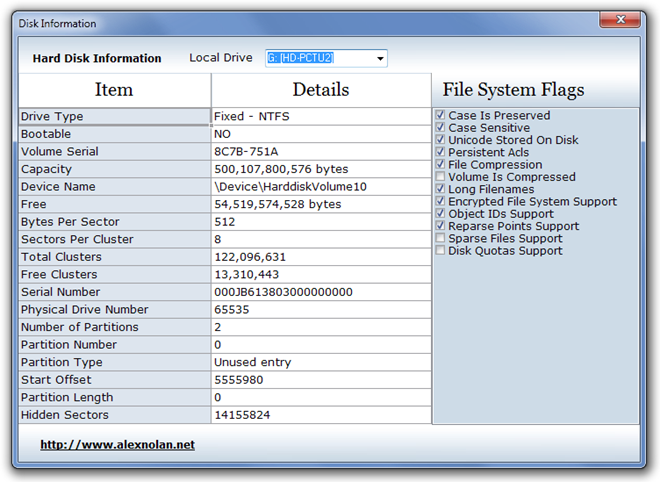
Uz Čeks Diska poga ļauj skenēt pievienotos cietos diskus un novērst atrastās kļūdas. Pārbaudiet ja tikai Netīrs un Verbose opcijas vēl vairāk uzlabo skenēšanas procesu.
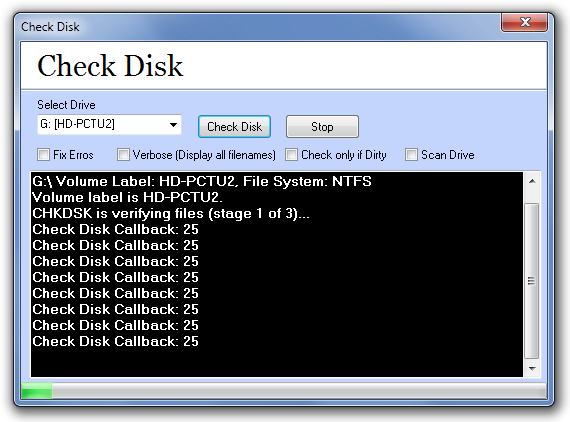
Ar peles labo pogu noklikšķiniet uz diska, lai apskatītu konteksta izvēlnes opcijas, ieskaitot Pārlūks, Ielādēt multividi, Izņemt multividi, Bloķēt kompaktdisku durvis, Slēpt atlasīto disku, Meklēt diskdziņus, Defrag, Rekvizīti utt.
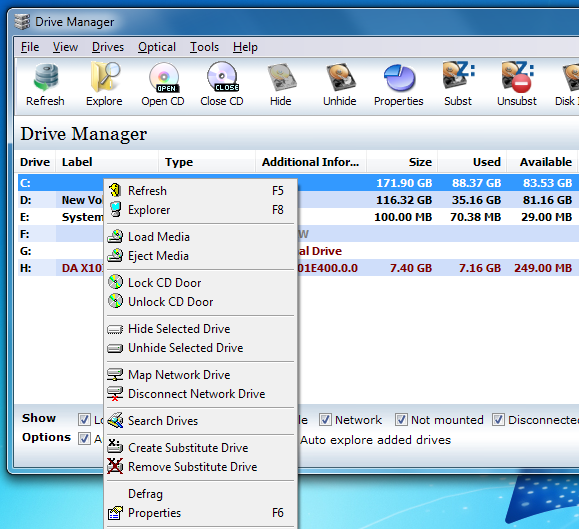
Citas funkcijas ietver rezerves diska izveidimapes un diskdziņi, apskatot detalizētu informāciju par optiskajiem diskdziņiem, droši noņemiet pievienotos diskus utt. Pilnu sarakstu var apskatīt produkta lapā. Diska pārvaldnieks ir pieejams gan pārnēsājamās, gan instalējamās versijās, un darbojas gan Windows XP, gan Windows Vista, gan Windows 7 32 un 64 bitu versijās.
Lejupielādējiet Diska pārvaldnieku











Komentāri